¿Cómo poner un video de TikTok en cámara lenta? - Sube videos de TikTok en cámara lenta

TikTok se ha convertido en una de las plataformas de redes sociales más populares de los últimos años, con millones de usuarios que comparten sus vídeos cada día. Una de las características más atractivas de TikTok es su capacidad para manipular los vídeos de varias maneras, como añadir filtros, agregar textos a los videos e incluso ralentizar las secuencias.
Los vídeos a cámara lenta de TikTok pueden ser una gran manera de enfatizar ciertos movimientos o crear una sensación de dramatismo en tu contenido. Sin embargo, si eres nuevo en la aplicación, puede que te preguntes cómo poner un vídeo TikTok en cámara lenta. Afortunadamente, es un proceso sencillo que se puede lograr con solo unos pocos clics.
¿Cómo grabar a cámara lenta en TikTok?
Aquí tienes una guía que te ayudará a subir vídeos de TikTok a cámara lenta y a aplicar efectos de cámara lenta a tus vídeos.
- Abre la aplicación TikTok en tu smartphone y haz clic en el signo '+' para crear un nuevo vídeo.
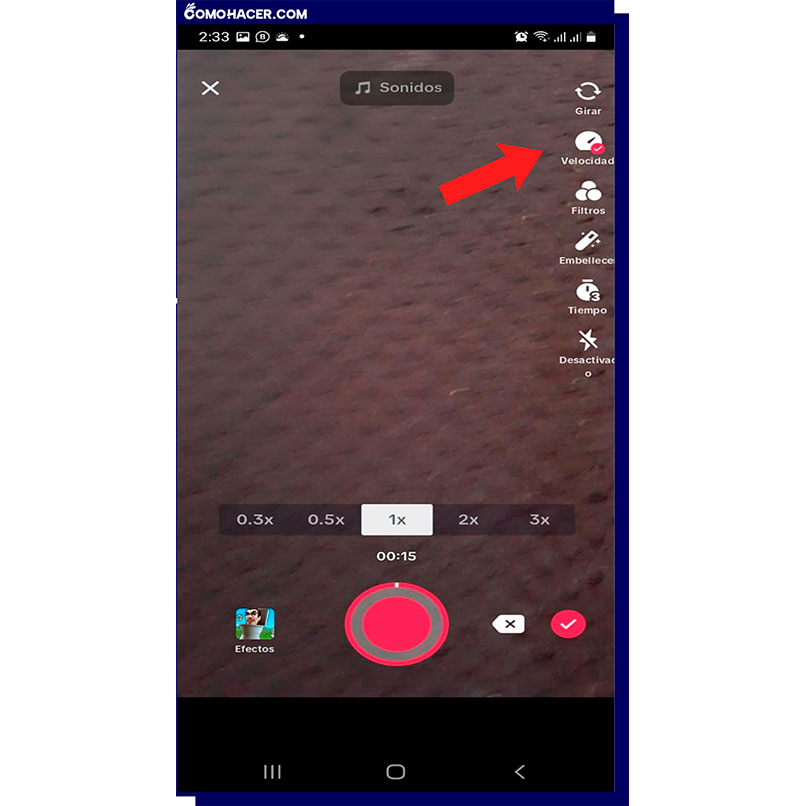
- Haz clic en el icono 'Velocidad' situado en la parte derecha de la pantalla.
- Selecciona la opción 'Lento' para cambiar al modo de cámara lenta. En algunas versiones, debes elegir directamente la velocidad de reproducción del mismo. Tienes que seleccionar alguna de las opciones que comiencen con cero 0 (0.3x, 0.5x, etc.).
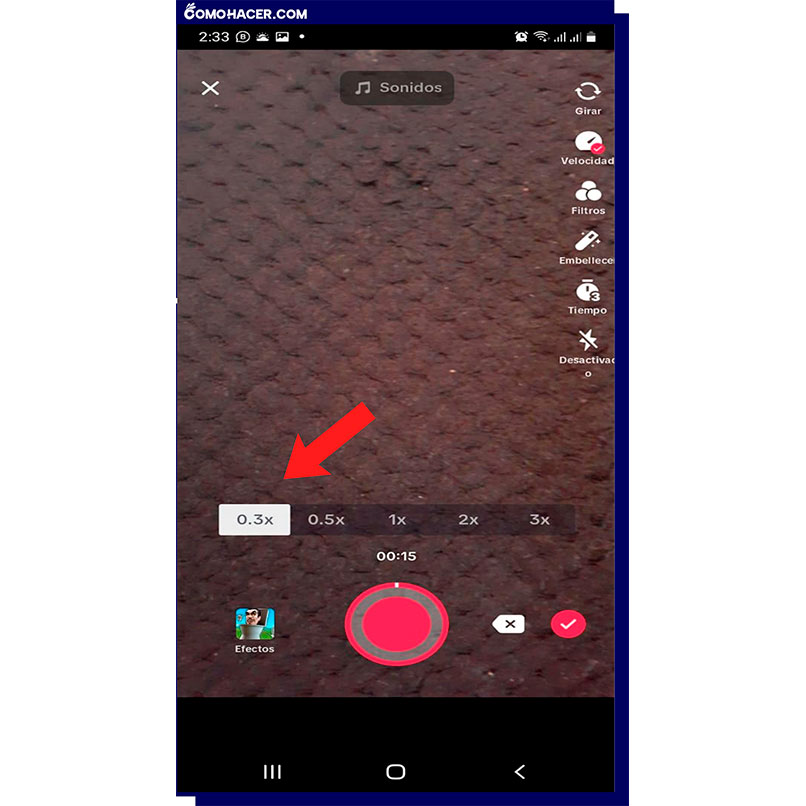
- Mantén pulsado el botón rojo para empezar a grabar el vídeo.
- Una vez que hayas terminado de grabar, haz clic en el icono de la marca de verificación para previsualizar el vídeo.
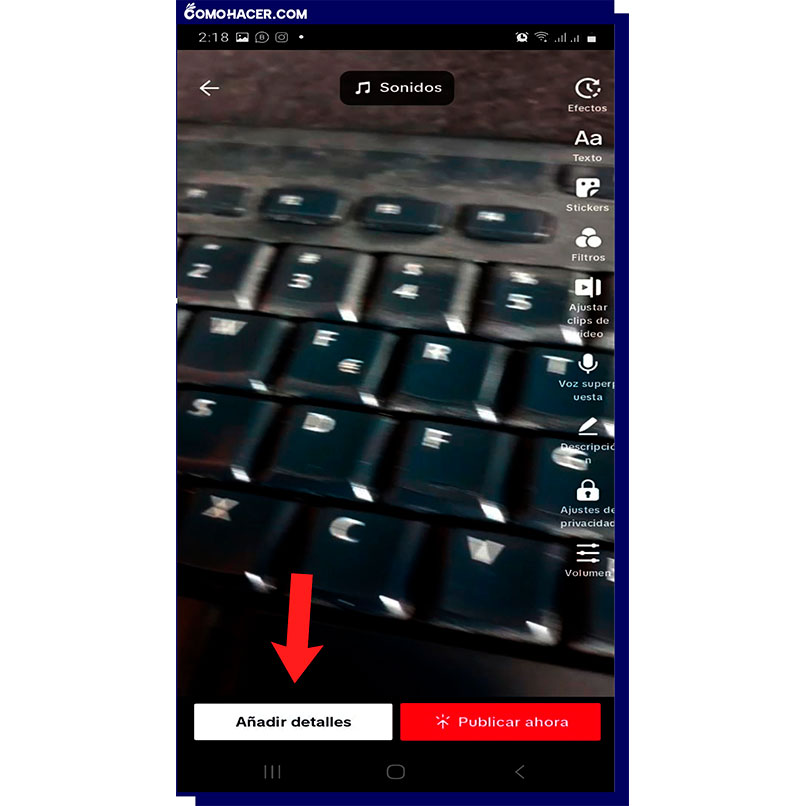
- Si estás satisfecho con tu vídeo a cámara lenta, haz clic en el botón 'Añadir detalles' para pasar a la página de edición y efectos.
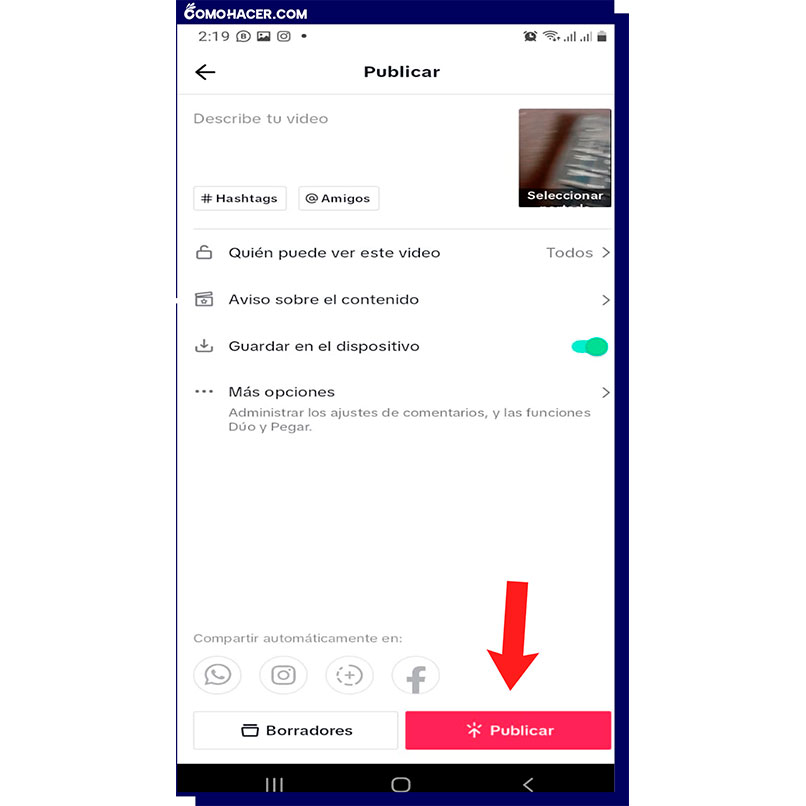
- Cuando termines de agregar los detalles a tu video, haz clic en publicar. Recuerda que, si no estás satisfecho con el resultado de alguno de los videos que ya hayas publicado, puedes borrar el video y volver a grabarlo y compartirlo.
¿Cómo es el paso a paso para lograr los videos en cámara lenta en TikTok?
En primer lugar, asegúrate de que tienes la última versión de la aplicación TikTok en tu dispositivo. A continuación, abre la cámara dentro de la aplicación y toca el icono 'Velocidad' situado en la parte derecha de la pantalla. Desde allí, selecciona la opción 'Lento' para conseguir un efecto de cámara lenta para tu vídeo.
A continuación, puedes grabar el vídeo con normalidad. Después de grabar, toca el icono 'Efectos' en la parte derecha de la pantalla y busca el efecto 'Time Warp Scan'. Este efecto te permite ralentizar tu vídeo y crear un efecto de cámara lenta.
Ten en cuenta que los vídeos a cámara lenta también se pueden editar en postproducción utilizando las herramientas de edición integradas en TikTok. Con estos pasos, puedes crear fácilmente vídeos a cámara lenta en TikTok para añadir un toque único a tu contenido.
¿Cómo reproducir en TikTok un video en cámara lenta?
Si quieres reproducir un vídeo a cámara lenta en TikTok, el proceso es relativamente sencillo. Aquí te mostramos los pasos que debes seguir.
- Abre la aplicación TikTok en tu dispositivo móvil y asegúrate de haber iniciado sesión en tu cuenta.
- Toca el ícono '+' en la parte inferior de la pantalla para crear un nuevo video.
- Selecciona el video que deseas editar en cámara lenta. Puedes hacerlo tocando seleccionando un video de tu galería.
- Una vez que hayas seleccionado el video, toca la opción 'Check' o 'Aceptar' en la parte derecha de la pantalla para continuar.
- Ahora, estarás en la pantalla de edición. Aquí, encontrarás varias opciones y efectos que puedes aplicar a tu video.
- Para agregar el efecto de cámara lenta, toca el icono de 'Velocidad' en la parte superior de la pantalla. Por lo general, se parece a una tortuga.
- Después de tocar el icono de velocidad, verás que puedes ajustar la velocidad de reproducción del video. Arrastra el control deslizante hacia la izquierda para ralentizar el video. Puedes hacer que el video se reproduzca a la mitad de velocidad (0.5x) o a una velocidad aún más lenta.
- Reproduce el video en la vista previa para asegurarte de que la velocidad de reproducción sea la deseada.
- Si estás satisfecho con el efecto de cámara lenta, toca el botón 'Guardar' o 'Aceptar' para aplicar la velocidad de reproducción lenta al video.
- A continuación, puedes agregar música, texto, efectos y otros elementos a tu video, según lo desees.
- Finalmente, toca el botón 'Siguiente' para avanzar y completar la publicación de tu video en TikTok.
¿Cómo poner los videos de TikTok en cámara lenta usando CapCut?
Para poner los videos de TikTok en cámara lenta utilizando la aplicación CapCut, sigue estos pasos:
- Descarga e instala la aplicación CapCut desde la tienda de aplicaciones de tu dispositivo, si aún no lo has hecho.
- Abre la aplicación CapCut.
- Toca la opción 'Nuevo proyecto' para comenzar un nuevo proyecto de edición de video.
- Selecciona el video de TikTok que deseas editar en cámara lenta. Puedes hacerlo tocando el botón 'Agregar' o 'Importar' y luego seleccionando el video de tu galería.
- Una vez que hayas importado tu video, debería aparecer en la línea de tiempo de edición en la parte inferior de la pantalla.
- Toca el video en la línea de tiempo para seleccionarlo.
- En la parte inferior de la pantalla, verás una serie de herramientas y opciones de edición. Toca el ícono que se parece a un reloj o una línea de tiempo, que generalmente se utiliza para ajustar la velocidad del video.
- Aparecerá un control deslizante que te permitirá ajustar la velocidad del video. Arrastra el control deslizante hacia la izquierda para ralentizar el video y hacia la derecha para acelerarlo. Para lograr una cámara lenta, arrastra el control deslizante hacia la izquierda.
- Reproduce el video en la vista previa para asegurarte de que la velocidad de reproducción sea la deseada.
- Si estás satisfecho con la velocidad de cámara lenta, toca el botón de confirmación o aceptación.
- Puedes realizar otras ediciones en tu video si lo deseas, como agregar música, efectos de sonido, texto y transiciones.
- Una vez que hayas terminado de editar tu video, toca el botón 'Exportar' o 'Guardar' para guardar el video editado en tu dispositivo.
- Elige la calidad de exportación y las opciones de guardado según tus preferencias y luego confirma la exportación.
- Una vez que se haya procesado el video, podrás compartirlo en TikTok desde la galería de tu dispositivo.
Deja una respuesta